最新整理电脑主板BIOS怎么恢复出厂设置
电脑主板bios怎么复位
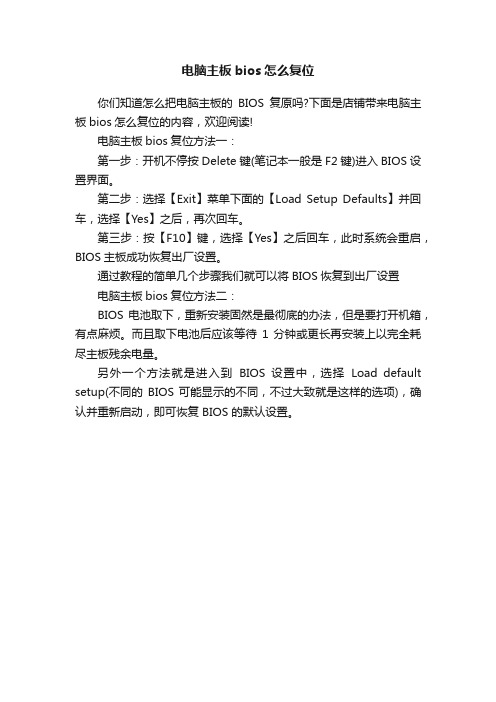
电脑主板bios怎么复位
你们知道怎么把电脑主板的BIOS复原吗?下面是店铺带来电脑主板bios怎么复位的内容,欢迎阅读!
电脑主板bios复位方法一:
第一步:开机不停按Delete键(笔记本一般是F2键)进入BIOS设置界面。
第二步:选择【Exit】菜单下面的【Load Setup Defaults】并回车,选择【Yes】之后,再次回车。
第三步:按【F10】键,选择【Yes】之后回车,此时系统会重启,BIOS主板成功恢复出厂设置。
通过教程的简单几个步骤我们就可以将BIOS恢复到出厂设置
电脑主板bios复位方法二:
BIOS 电池取下,重新安装固然是最彻底的办法,但是要打开机箱,有点麻烦。
而且取下电池后应该等待1 分钟或更长再安装上以完全耗尽主板残余电量。
另外一个方法就是进入到BIOS 设置中,选择Load default setup(不同的BIOS 可能显示的不同,不过大致就是这样的选项),确认并重新启动,即可恢复 BIOS 的默认设置。
BIOS设置恢复出厂设置方法

BIOS设置恢复出厂设置方法BIOS是计算机系统的基本输入输出系统,通过控制硬件设备的运行方式,对操作系统进行初始化以及进行硬件配置等任务。
有时候,我们可能需要将BIOS设置恢复到出厂默认状态,以解决一些问题或者还原原始设置。
本文将介绍如何进行BIOS设置的恢复出厂设置,让我们一起来了解吧!一、进入BIOS设置界面要进行BIOS设置的恢复,首先需要进入BIOS设置界面。
一般情况下,我们可以在计算机开机时按下特定的按键进入BIOS设置界面。
常见的按键包括Del、F2、F10等,具体情况可以根据计算机品牌和型号来确定。
开机时,屏幕通常会显示提示信息,告诉我们应该按哪个按键进入BIOS。
二、恢复出厂设置一旦进入BIOS设置界面,我们就可以开始进行恢复出厂设置的操作了。
不同品牌和型号的计算机BIOS界面显示方式可能会有所不同,但基本的操作流程是相似的。
下面是一般的操作步骤:1. 寻找“恢复出厂设置”选项:在BIOS设置界面中,我们需要找到恢复出厂设置的选项。
它通常位于“Exit”、“Reset”或者“Default”等标签下。
使用键盘上的方向键来导航和选择选项。
2. 选择恢复出厂设置:一旦找到了恢复出厂设置的选项,使用方向键将其高亮选择。
一些BIOS界面可能会要求我们确认选择或者输入访问密码,根据提示进行操作。
3. 确认并保存设置:在选择恢复出厂设置后,界面通常会显示确认对话框。
这时,我们需要确认是否要继续恢复出厂设置。
确认后,选择保存设置并退出。
4. 重启计算机:一旦保存设置并退出BIOS界面,计算机将重新启动,并自动将BIOS设置恢复到出厂默认状态。
值得一提的是,不同的计算机品牌和型号可能会有不同的BIOS设置界面和选项显示方式。
如果在设置过程中遇到了困难或者不确定的地方,可以参考计算机的用户手册或者厂家的官方网站,寻找更详细的操作说明。
总结:通过恢复BIOS设置到出厂默认状态,我们可以解决一些与硬件或者系统不兼容的问题,或者还原BIOS原始设置。
什么是电脑BIOS恢复如何恢复你的BIOS设置
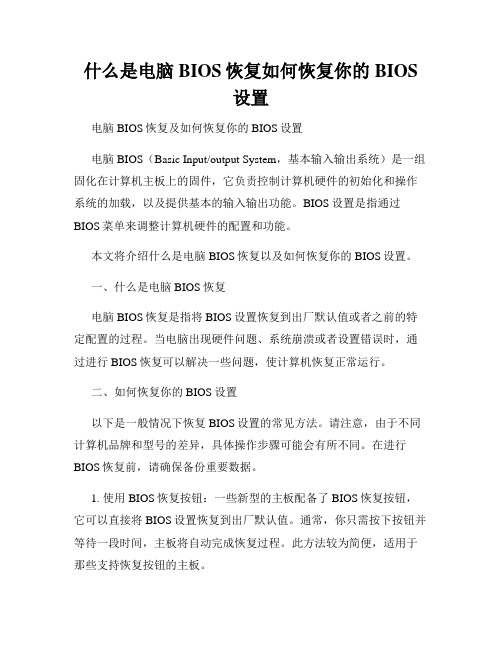
什么是电脑BIOS恢复如何恢复你的BIOS设置电脑BIOS恢复及如何恢复你的BIOS设置电脑BIOS(Basic Input/output System,基本输入输出系统)是一组固化在计算机主板上的固件,它负责控制计算机硬件的初始化和操作系统的加载,以及提供基本的输入输出功能。
BIOS设置是指通过BIOS菜单来调整计算机硬件的配置和功能。
本文将介绍什么是电脑BIOS恢复以及如何恢复你的BIOS设置。
一、什么是电脑BIOS恢复电脑BIOS恢复是指将BIOS设置恢复到出厂默认值或者之前的特定配置的过程。
当电脑出现硬件问题、系统崩溃或者设置错误时,通过进行BIOS恢复可以解决一些问题,使计算机恢复正常运行。
二、如何恢复你的BIOS设置以下是一般情况下恢复BIOS设置的常见方法。
请注意,由于不同计算机品牌和型号的差异,具体操作步骤可能会有所不同。
在进行BIOS恢复前,请确保备份重要数据。
1. 使用BIOS恢复按钮:一些新型的主板配备了BIOS恢复按钮,它可以直接将BIOS设置恢复到出厂默认值。
通常,你只需按下按钮并等待一段时间,主板将自动完成恢复过程。
此方法较为简便,适用于那些支持恢复按钮的主板。
2. 使用BIOS菜单:大多数计算机提供了进入BIOS菜单的快捷键,如F2、Del、Esc等。
通过按下相应的键,在开机时进入BIOS菜单。
在BIOS菜单中,寻找“恢复设置”或“重置到默认值”等选项,选择该选项后保存退出BIOS。
计算机将会在重新启动时将BIOS设置恢复到出厂默认值。
3. 刷新BIOS固件:如果前两种方法无效,你可以考虑通过刷新BIOS固件来恢复BIOS设置。
这需要前往计算机制造商的官方网站,下载最新的BIOS固件,并按照说明进行刷新。
刷新BIOS固件时请务必按照官方提供的操作步骤进行,避免操作不当导致的风险。
4. 使用CMOS清除跳线:如果以上方法仍然无法解决问题,你可以尝试使用CMOS清除跳线来重置BIOS设置。
怎么复位bios设置

怎么复位bios设置在使用电脑过程中,有时候我们需要对BIOS进行一些设置调整,但是如果设置错误或者出现问题,可能会导致电脑无法正常启动。
这时候就需要进行BIOS的复位操作,将设置还原到初始状态。
下面我将介绍几种常见的复位BIOS设置的方法。
第一种方法是通过BIOS菜单进行复位。
首先,重启电脑并在开机过程中按下相应的按键(通常是Del、F2、F10或者F12)进入BIOS界面。
在BIOS设置界面中,找到“Load Default Settings”或者“Load Optimized Defaults”选项,然后选择并确认执行该选项。
这样就可以将BIOS设置恢复到出厂默认状态。
第二种方法是通过BIOS电池复位。
有时候电脑长时间不使用或者遇到电源问题,BIOS中的设置可能会保存不正确。
这时候可以尝试将BIOS电池取出来等待几分钟再重新插回,这样可以清除BIOS中的设置并恢复到初始状态。
但是需要注意的是,在操作之前一定要先断开电源并确保静电释放,以免损坏电脑零部件。
第三种方法是通过BIOS跳线复位。
一些主板上会有专门的BIOS跳线,通过改变跳线的位置可以进行复位操作。
具体的操作方法可以查看主板说明书或者在互联网上搜索相关资料。
需要注意的是在操作过程中要小心谨慎,以免错误操作导致主板损坏。
无论采用哪种方法,复位BIOS设置都需要谨慎操作。
在进行操作之前最好备份重要数据,以免因设置恢复导致数据丢失。
另外,复位BIOS设置只是解决一些常见问题的方法,如果电脑出现其他故障,建议及时联系专业维修人员进行处理。
综上所述,复位BIOS设置是解决一些电脑启动问题的有效方法,但是在操作过程中需要小心谨慎,避免造成更严重的问题。
希望以上介绍的方法对大家有所帮助,让电脑能够顺利运行。
如果遇到问题不要慌张,可以通过一些简单的操作尝试解决,或者寻求专业人员的帮助。
祝大家的电脑运行顺利!。
BIOS恢复出厂怎么设置.doc

BIOS恢复出厂怎么设置BIOS恢复出厂怎么设置方法一、1、开机,待电脑第一屏幕信息出现时,根据屏幕下方的信息提示,如Press DEl Enter Bios 、Press F1 to Run Setup 之类信息时,按相应的键进入BIOS程序界面。
BIOS恢复出厂设置的方法教程图22、在BIOS界面中,将光标移动到Load Optimized Default 项,并按回车键。
BIOS恢复出厂设置的方法教程图33、然后在弹出的窗口中选择OK 并按回车键来实现恢复出厂设置。
BIOS恢复出厂设置的方法教程图4方法二、1、就是将主板上的纽扣电池拆下,并保持15钞以上,再安装上去,即可消除BIOS信息,使其恢复出厂设置。
BIOS恢复出厂设置的方法教程图52、当然,有的主板上还配置有硬跳线,只需要按提示用跳线帽将2 和3 引脚短接一下,即可实现消除BIOS信息功能。
看了BIOS恢复出厂怎么设置还想看:1.bios如何恢复出厂设置2.怎么将bios恢复出厂3.amibios怎么设置恢复出厂设置4.如何将BIOS恢复出厂设置BIOS怎么设置核显显存方法教程显卡合理设置对电脑运行和流畅度很重要,我们还能在BIOS中设置核显显存提高性能,具体怎么设置呢,见下文BIOS设置核显显存的方法。
BIOS设置核显显存的方法:一、PhoenixBIOS:1、开机的时候按DEL进入BIOS,集显调节位置在Chipset - North Bridge子项里面。
2、IGD Memory项就是设置显存大小的3、根据自己的需要,调整显存大小就可以了,按F10保存退出后就可以了。
二、UEFI BIOS:1、启动电脑,打开疑难解答,进入BIOS设置。
2、打开集成外设选项。
3、在集成外设中找到并打开内存显示设备占用内存容量。
4、然后就可以选择集成显卡占用的内存大小了。
相关阅读:显卡保养维护技巧显卡作为电脑最基本的部件之一。
尤其越来越多的用户目前选择的独立显卡需要我们进行日常的防护。
bios怎么恢复出厂设置「台式电脑bios怎么恢复出厂设置」
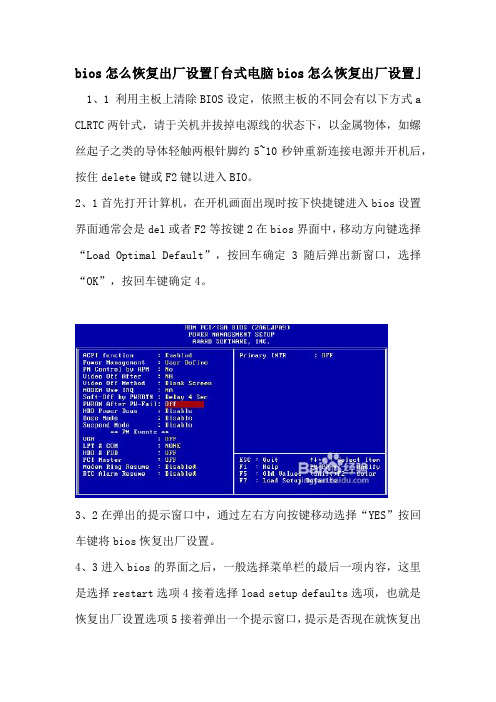
bios怎么恢复出厂设置「台式电脑bios怎么恢复出厂设置」 1、1 利用主板上清除BIOS设定,依照主板的不同会有以下方式a CLRTC两针式,请于关机并拔掉电源线的状态下,以金属物体,如螺丝起子之类的导体轻触两根针脚约5~10秒钟重新连接电源并开机后,按住delete键或F2键以进入BIO。
2、1首先打开计算机,在开机画面出现时按下快捷键进入bios设置界面通常会是del或者F2等按键2在bios界面中,移动方向键选择“Load Optimal Default”,按回车确定3随后弹出新窗口,选择“OK”,按回车键确定4。
3、2在弹出的提示窗口中,通过左右方向按键移动选择“YES”按回车键将bios恢复出厂设置。
4、3进入bios的界面之后,一般选择菜单栏的最后一项内容,这里是选择restart选项4接着选择load setup defaults选项,也就是恢复出厂设置选项5接着弹出一个提示窗口,提示是否现在就恢复出厂设置,直接点击yes选项即可6。
5、1如果是台式机,还可以打开主机箱,取下主板上的纽扣电池,15秒之后再装回去,这样可以消除BIOS设置信息,从而恢复默认设置2有些主板还有硬跳线,用跳线帽将2和3引脚短接,实现消除BIOS设置信息。
6、1重启电脑,启动时按键盘上的delete键,进入BIOS设置页面2选择Exit菜单下的Load Setup Defaults,然后按回车键3选择yes,然后按回车键,就可以恢复出厂设置了。
7、1开机后电脑第一屏幕信息出现时,根据屏幕下方的信息提示,按F1进入BIOS程序界面2然后,在BIOS界面中,用键盘的左右键将光标移动到Load Optimized Default项,并按回车键3然后在弹出的窗口中选择OK并。
8、BIOS设置程序是储存在BIOS芯片中的,BIOS芯片是主板上一块长方形或正方形芯片,只有在开机时才可以进行设置一般在计算机启动时按F2或者Delete进入BIOS进行设置,一些特殊机型按F1EscF12等进行设置BIOS设置程序主要对。
BIOS设置恢复技巧

BIOS设置恢复技巧BIOS(基本输入/输出系统)是计算机系统的重要组成部分,它负责启动和管理硬件设备。
有时候,我们可能需要对BIOS进行设置或修复,以解决某些问题或优化计算机性能。
本文将介绍一些BIOS设置恢复的技巧,帮助您在需要时正确操作。
1. 恢复默认设置要恢复BIOS到默认设置,您可以通过以下步骤操作:1)在计算机启动时按下Del、F2或F10(根据不同计算机品牌,可能有所不同)进入BIOS设置界面。
2)找到“Load Default Settings”(加载默认设置)或类似选项,然后按下回车键确认。
3)在确认之后,选择“Save and Exit”(保存并退出)选项,以保存更改并重新启动计算机。
2. 清除CMOS如果您忘记了BIOS密码或需要更彻底地重置BIOS设置,可以尝试清除CMOS(亦称为重置BIOS)。
请注意,清除CMOS可能会导致您的计算机数据丢失,请确保提前备份重要文件。
以下是清除CMOS的步骤:1)首先,关闭计算机并断开电源。
2)打开计算机机箱,并找到主板上的CMOS电池(通常为纽扣电池)。
3)小心地取出CMOS电池,并等待数分钟,以确保从计算机系统中消除任何残留电荷。
4)重新插入CMOS电池,并将电源重新连接。
5)重新启动计算机,并进入BIOS设置以重新配置您需要的设置。
3. 使用BIOS恢复功能现在许多主板都提供了内置的BIOS恢复功能,这可以帮助您在BIOS出现问题时快速修复。
以下是一般的BIOS恢复步骤(实际步骤可能因不同品牌而有所不同):1)在计算机启动时,按下指定的功能键(如F12、F11或其他键),以进入BIOS恢复界面。
2)根据提示选择“BIOS Recovery”(BIOS恢复)或类似选项。
3)选择您要使用的BIOS文件进行恢复(通常是事先下载并存储在U盘等外部存储设备上)。
4)等待恢复完成,在此过程中请勿关闭计算机或中断电源。
5)重新启动计算机,检查BIOS设置是否已恢复正常。
如何重置bios默认设置

如何重置bios默认设置重置BIOS默认设置是一种常见的操作,它可以帮助我们解决许多问题,例如电脑无法启动、系统崩溃、硬件配置错误等。
本文将介绍如何重置BIOS默认设置,并详细解释其主要内容。
第一步:进入BIOS设置界面首先,我们需要进入计算机的BIOS设置界面。
通常情况下,在计算机开机时按下“F2”、“Delete”、“F10”等键即可进入BIOS设置界面。
不同品牌和型号的计算机可能有所不同,请注意查看计算机的说明书或者在互联网上搜索相关信息。
第二步:找到“Load Default Settings”选项在BIOS设置界面中,我们需要找到“Load Default Settings”或者“Restore Defaults”等选项。
这个选项通常位于“Exit”或者“Advanced”菜单下面。
不同品牌和型号的计算机可能有所不同,请注意查看计算机的说明书或者在互联网上搜索相关信息。
第三步:选择“Load Default Settings”选项并保存当我们找到了“Load Default Settings”选项后,我们需要选择它并保存更改。
通常情况下,我们只需要按下“Enter”键即可选择该选项,并按照屏幕提示进行操作即可。
第四步:重启计算机并检查效果完成以上步骤后,我们需要重启计算机并检查效果。
通常情况下,我们会发现BIOS设置已经恢复到了默认状态。
如果我们遇到了之前的问题,可以尝试重新设置BIOS来解决问题。
总结:重置BIOS默认设置是一种常见的操作,它可以帮助我们解决许多问题。
在进行这个操作之前,我们需要先进入计算机的BIOS设置界面,并找到“Load Default Settings”选项。
完成操作后,我们需要重启计算机并检查效果。
如果有需要,我们可以尝试重新设置BIOS来解决问题。
最后,为了保证计算机的正常运行和安全性,请不要随意更改BIOS设置,并保持对计算机硬件和软件的维护和更新。
- 1、下载文档前请自行甄别文档内容的完整性,平台不提供额外的编辑、内容补充、找答案等附加服务。
- 2、"仅部分预览"的文档,不可在线预览部分如存在完整性等问题,可反馈申请退款(可完整预览的文档不适用该条件!)。
- 3、如文档侵犯您的权益,请联系客服反馈,我们会尽快为您处理(人工客服工作时间:9:00-18:30)。
电脑主板B I O S怎么恢复出厂设置
B I O S作为电脑启动时的首要信息读取位置,如果设置不当将导致电脑无法正常引导启动。
当电脑出现无法正常启动的故障时,我们可以通过恢复B I O S出厂设置
来完成未知错误的修复。
那么电脑主板B I O S怎么恢复
出厂设置?学习啦小编为大家分享了具体的操作方法,
有需要的朋友可以参考下!
主板B I O S恢复出厂设置方法
关于如何进入b i o s小编以前也讲过了,现在在这里说一般的电脑是开机按住d e l键进入b i o s,但是也有的是按住F1或者F2等都是有的。
一般品牌电脑的说明书上都有说明的哦。
进入到b i o s设置主界面后,在窗口上的右边,有两个选项,分别是是载入保守的设置,也就是系统性能最小,当然也最稳定的配置。
和是读取最佳缺省设置。
一般情况下设置为保守设置即可。
选择即可。
如下图所示:开机,待电脑第一屏幕信息出现时,根据屏幕下方的信息提示,如P r e s s D E l E n t e r B i o s、P r e s s F1 t o R u n S e t u p 之类信息时,按相应的键进入B I O S程序界面。
在B I O S界面中,将光标移动到L o a d O p t i m i z e d D e f a u l t
项,并按回车键。
然后在弹出的窗口中选择O K并按回车键来实现恢复出
厂设置。
还有一种实现恢复B I O S出厂设置的方法,可以直接在
主板硬件上操作对b i o s进行放电,将主板的电池拔下来,等几秒钟在重新插上去,同样也是对电脑主板进行恢复出厂设置的方法的,可以去尝试下哦。
5当然,有的主板上还配置有硬跳线,只需要按提示用跳线帽将2和3引脚短接一下,即可实现消除B I O S信
息功能。
以上就是主板B I O S恢复出厂设置的方法的全部内容了,希望对你有所帮助哦。
